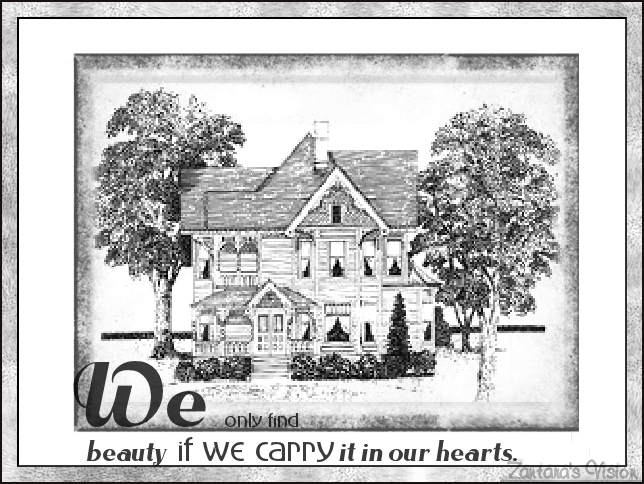Deze les is nagekeken en aangepast op:
06.09.2017
Deze les is het vervolg op de les Penselen. De les is geschreven voor hen die nog niet zo bekend zijn met de toepassing van penselen in PSP
De les is geschreven in PSP X6, maar kan in alle versies worden gemaakt.
In deze les:
- Het importeren van penselen in PSP
- Het maken van een creatie die alleen bestaat uit penselen
Materialen:
- 1 penseel van een huis met bomen
- 1 penseel van een frame
- 1 penseel met een tekst. Ik weet niet wie de maker is. Herken je jouw tekst? Laat het me weten en ik zet er de juiste credits bij
- 1 penseel Pluizig Zacht – Standaard in PSP
Downloads:
- Je kunt het penseel van het huis HIER downloaden
- Je kunt het penseel van het binnenframe HIER downloaden
- Je kunt het penseel met de tekst HIER downloaden.
Voorbereiden:
- Importeer de penselen van het huis, het binnenframe en de tekst in PSP: Bestand – Importeren – Aangepast penseel (Zie les Penselen)
- Zet je voorgrond op wit en je achtergrond op zwart
De les:
01.
- Open een nieuwe, transparante, afbeelding van 640 pixels breed en 480 pixels hoog
- Vul de afbeelding met wit
- Draai voor- en achtergrondkleur om
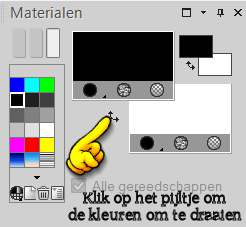
02.
Binnenframe maken
- Nieuwe rasterlaag (BELANGRIJK)
- Gereedschap Penseel – zoek het penseel Rhianneframe1 en gebruik deze instellingen.

Vink bij Streek “Ononderbroken” aan - Klik 1x met je penseel in het midden van je afbeelding
- Objecten – Uitlijnen – Horizontaal centreren op doek
- Lagenpalet – zet de laagdekking van deze laag op 69
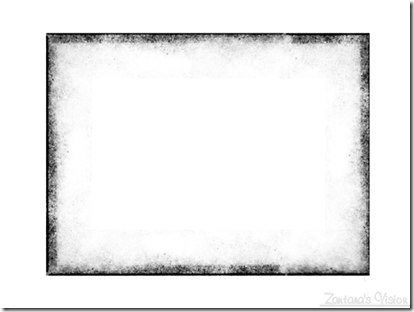
03.
Het huis plaatsen
- Lagen > Nieuwe rasterlaag
- Gereedschap Penseel – zoek het penseel a-dozi’s-vintage-06 05 (het huis) met deze instellingen

Streek is ononderbroken
- Klik 1x binnen het frame. Dit zou precies moeten passen. Zet het eventueel op zijn plaats met het Gereedschap Verplaatsen

Penseel met tekst toevoegen
- Nieuwe rasterlaag
- Open het penseel Beauty in our hearts met deze instellingen

Streek is ononderbroken
- Plaats je tekst zoals op het voorbeeld door 1 maal op de juiste plek te klikken
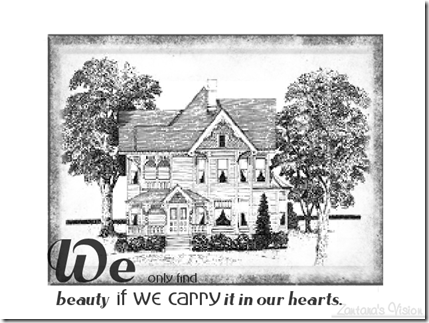
Rand maken van een accentpenseel
- Lagenpalet – Klik op een willekeurige laag – Samenvoegen – Alle lagen samenvoegen
- Alles selecteren
- Selecties – Wijzigen – Selectieranden selecteren met deze instellingen
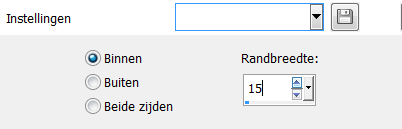
- Gereedschap Penseel – Zoek Pluizig Zacht met deze instellingen

- Streek op Ononderbroken – Natte verf NIET aanvinken
- Klik in de linkerhoek van de geselecteerde rand, houd je muisknop ingedrukt en sleep je muis in een keer helemaal rond die rand
- Selectie laten staan
- Effecten – 3D Effecten – ciseleren – Breedte op 2 – Transparant aanvinken
- Niets selecteren
- Afbeelding – Randen toevoegen – 2 pixels symmetrisch – Kleur zwart
Dit was de les.
Variaties:
 |
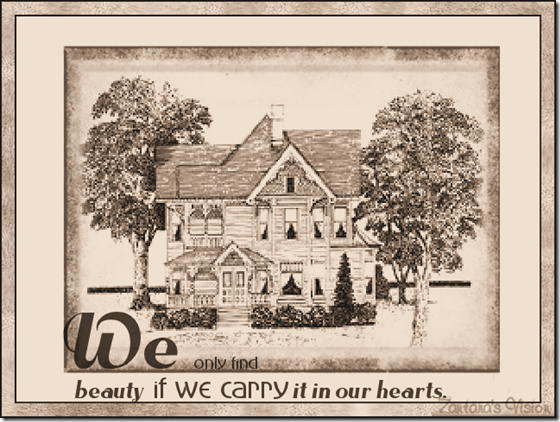 |
| Met insteekfilter Color Rave – Color Coctail 2.1 (in Filters Unlimited) | Met Foto-effecten – Sepiakleuring – Mate van veroudering op 55 |
Uitwerkingen:

![]()